
・TwitterアイコンをNFTにする方法が知りたい。
・初心者でもわかるように解説して!
本記事ではこのような悩みを解決します。
この記事の内容
- NFTをTwitterアイコンにする方法
今回はNFTをTwitterアイコンにする方法について、画像付きで解説していきます!



既に、NFTを保有済みの方は、3分ほどあればサクッとTwitterアイコンにNFTを設定できますよ!
この記事を読めば、初心者の方でも最短5分で簡単にTwitterアイコンがめちゃめちゃカッコよくなります。
▼ 「NFTまだ持っていない」という方は、こちらの記事を参考にNFTを購入していきましょう!


【簡単】NFTをTwitterアイコンにする方法


では早速、NFTをTwitterアイコンに設定していきましょう!
- Maskのアカウントを作成する
- MaskとTwitterを連携する
- NFTをTwitterアイコンに設定する
なんと3ステップで完了します!
サクッと設定して自分のTwitterアイコンを目立たせちゃいましょう!
1|Maskのアカウントを作成する
まずは、Maskのサイトにアクセスして無料インストールしていきます。


上記の画面から『Install Mask』をクリックします。
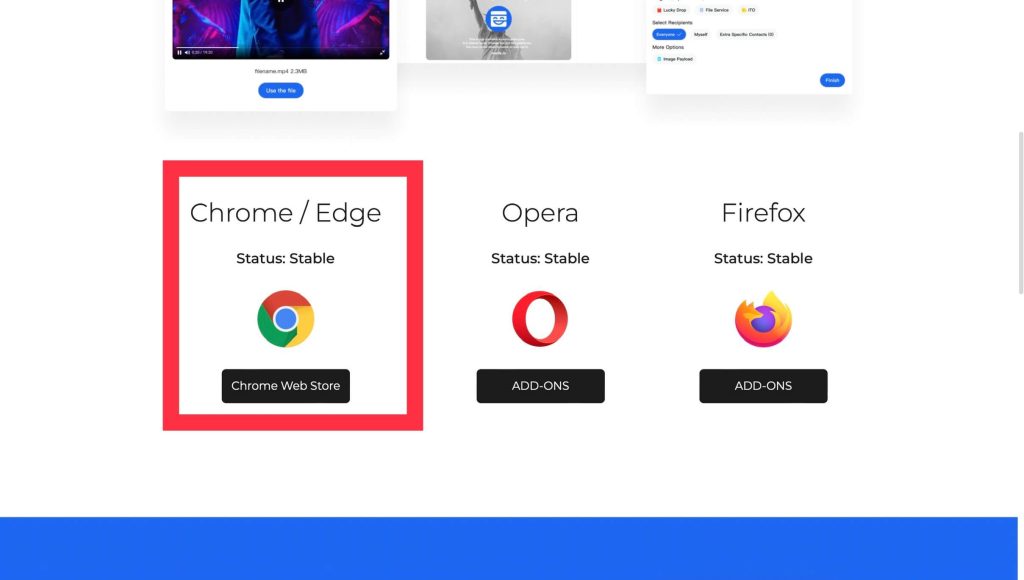
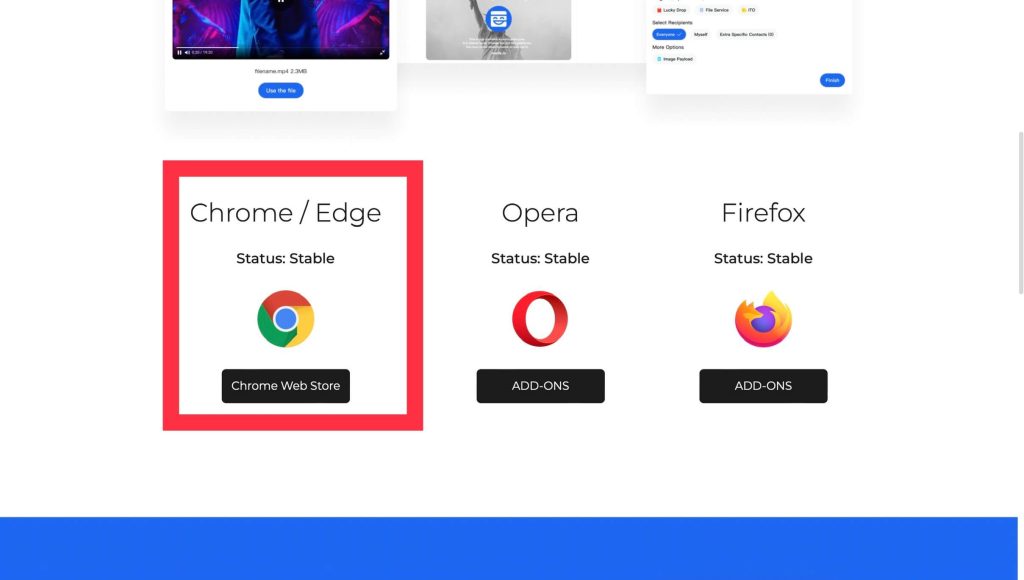
『Chrome』をクリックしてインストールしていきましょう!
インストールが完了したらアプリを開いていきます。
ここからはアカウント作成を解説
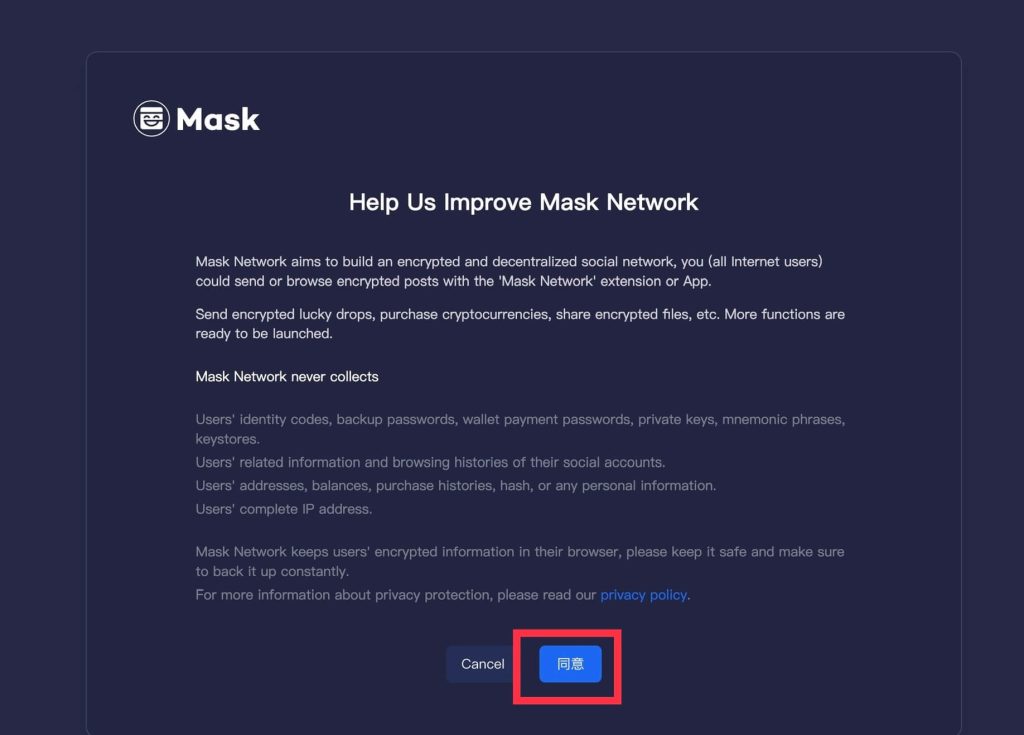
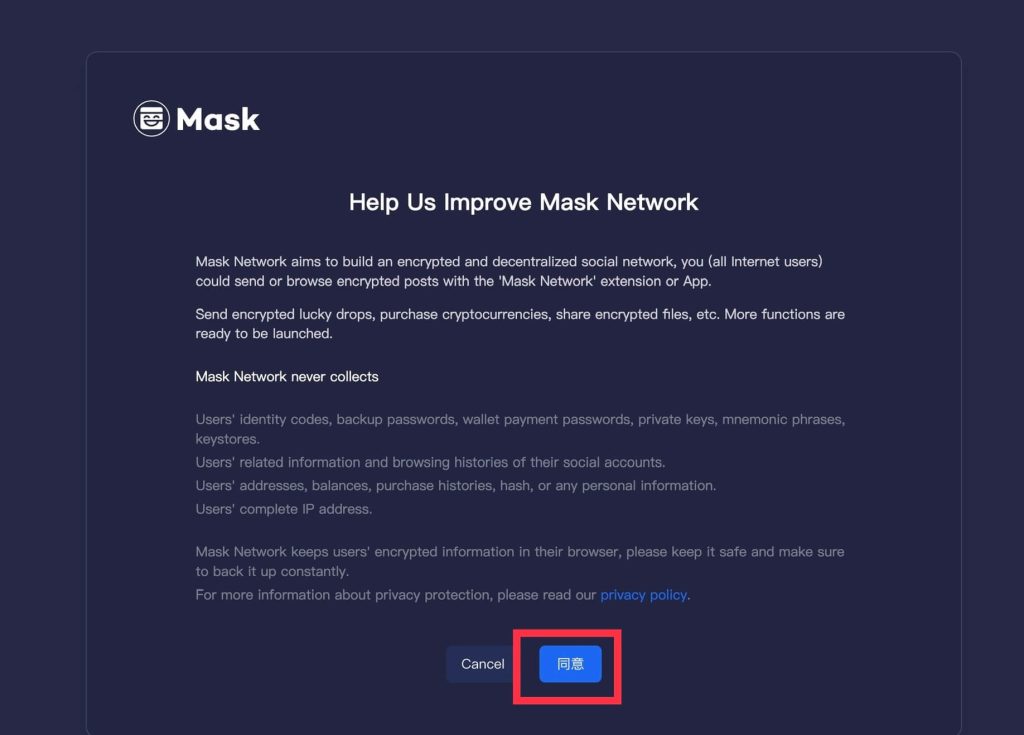
『同意』⇨『作成』をクリックします。
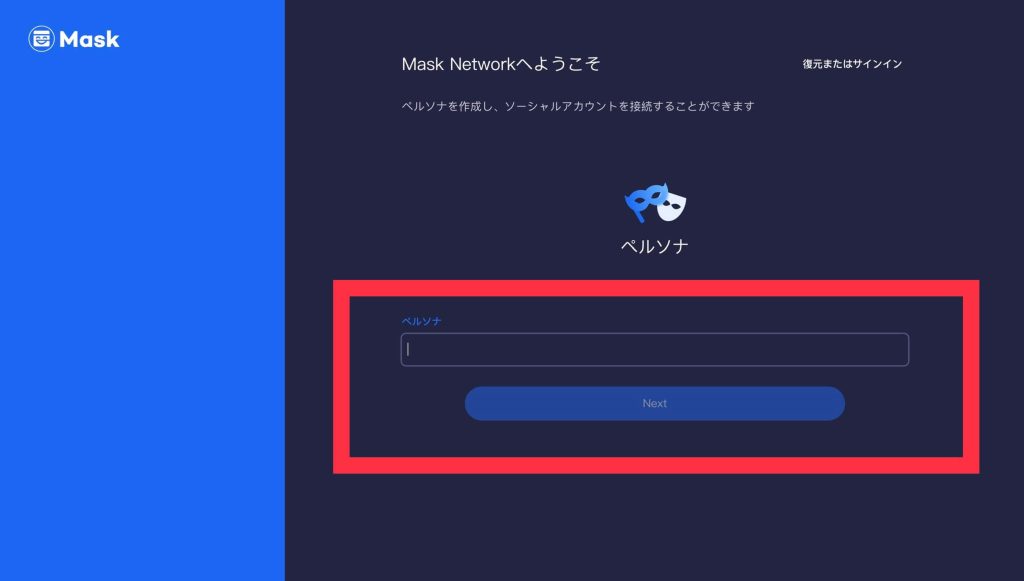
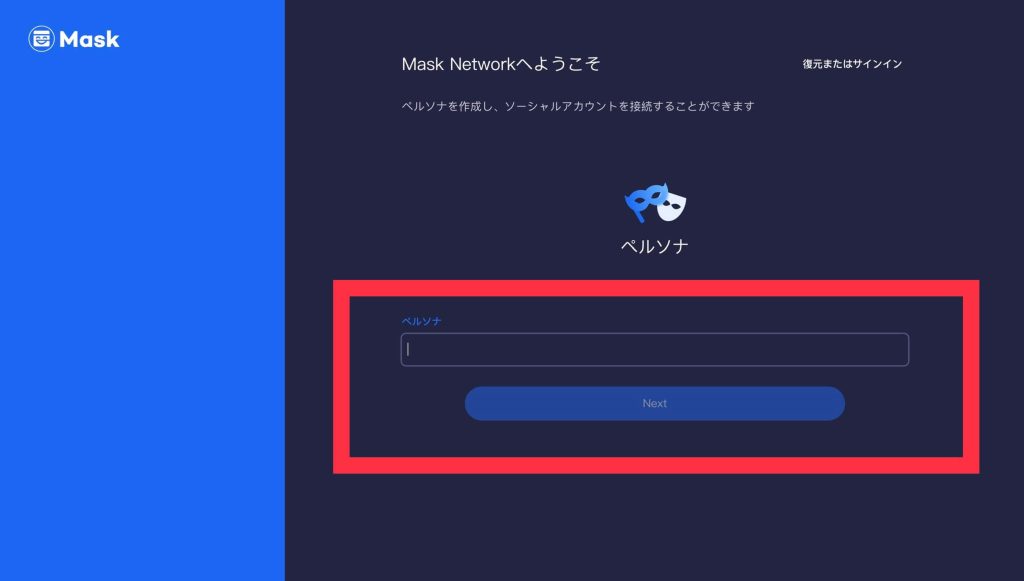
上記の画面が表示されるので、任意のアカウント名(Twitterのアカウント名などでOK)を記入しましょう。
記入が完了したら「Next」をタップします。
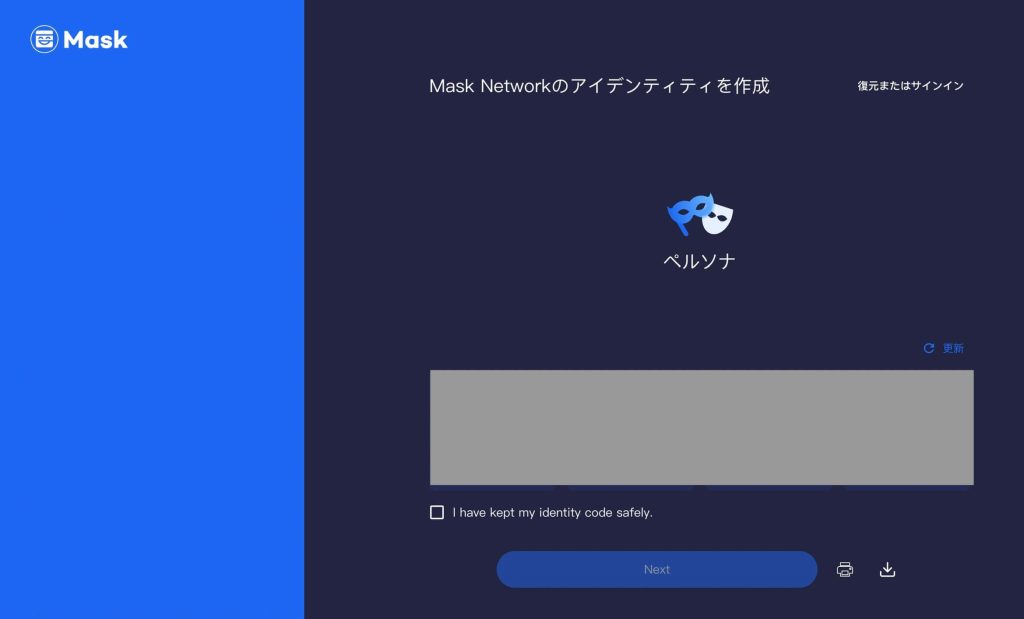
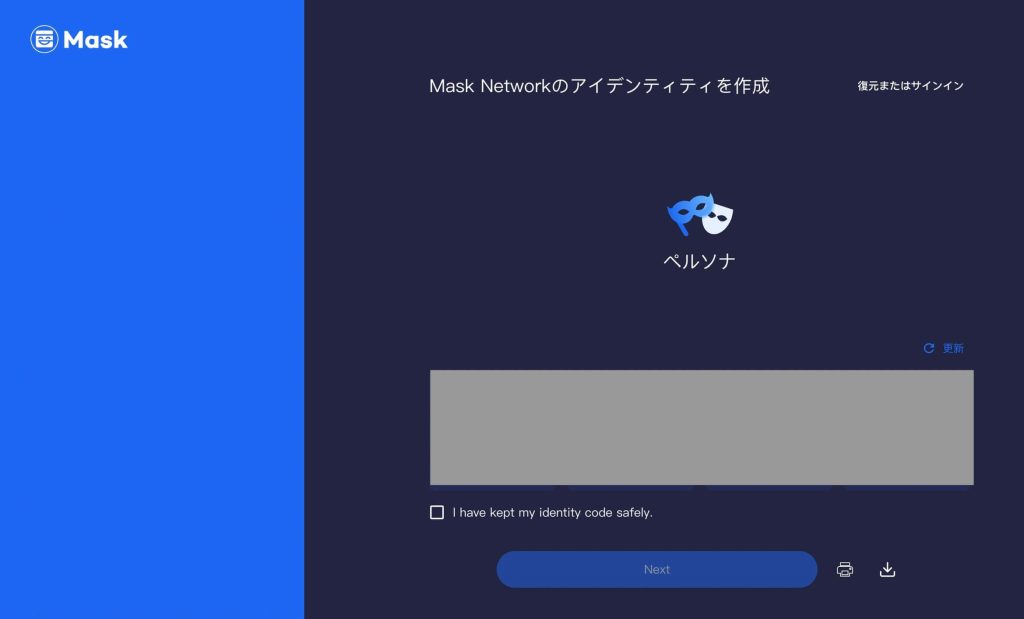
すると、上記のグレーの部分に12個の英単語が表示されます。
この英語はデータを復元するときなどに必要になるので必ずメモしてください!
メモが完了したら「NEXT」をクリックしてアカウント作成完了です!
2|MaskとTwitterを連携する
では次にMaskとTwitterを連携していきます!
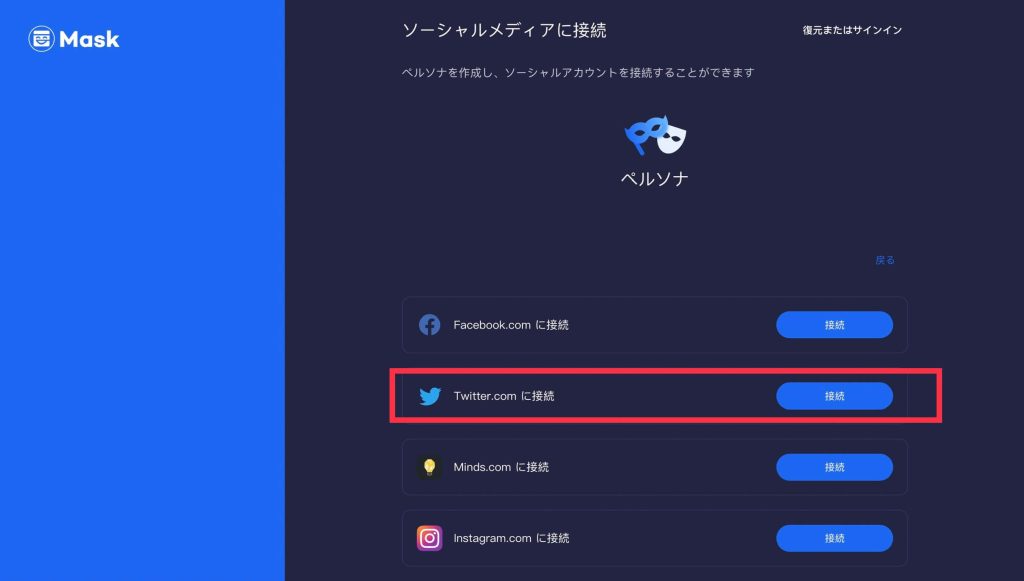
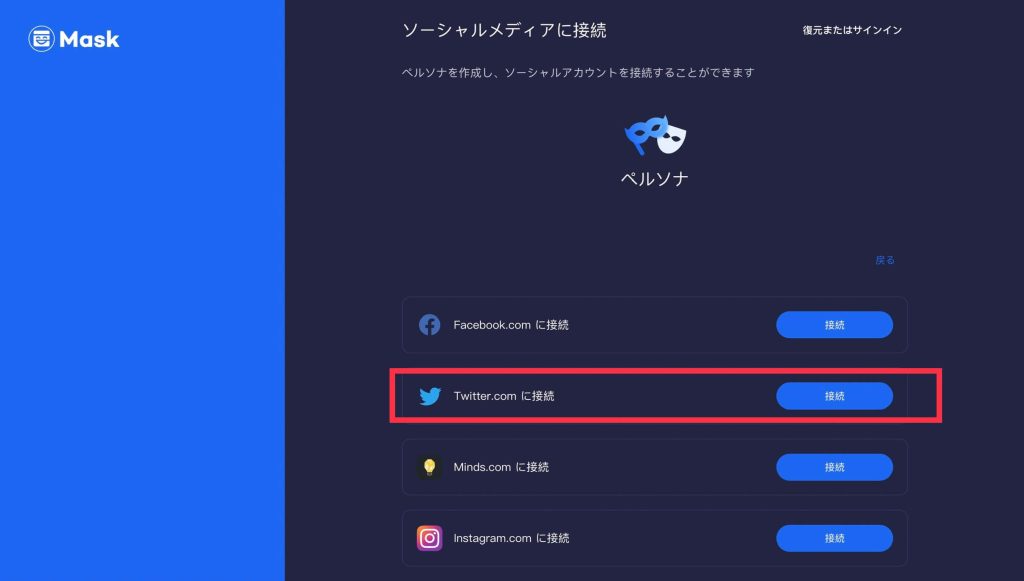
アカウント作成が完了すると上記の画面になるので、『Twitter.comに接続』をクリックします。
ここからTwitterをログインしていきます。
ログインが完了すると、下記の画面が表示されます。


上記のように右上にこの画面が表示されるので『接続する』をクリックしていきます。
その後も何度か表示されるのでクリックしていきます。
3|NFTをTwitterアイコンに設定する
では最後にNFTをTwitterアイコンに設定していきましょう!
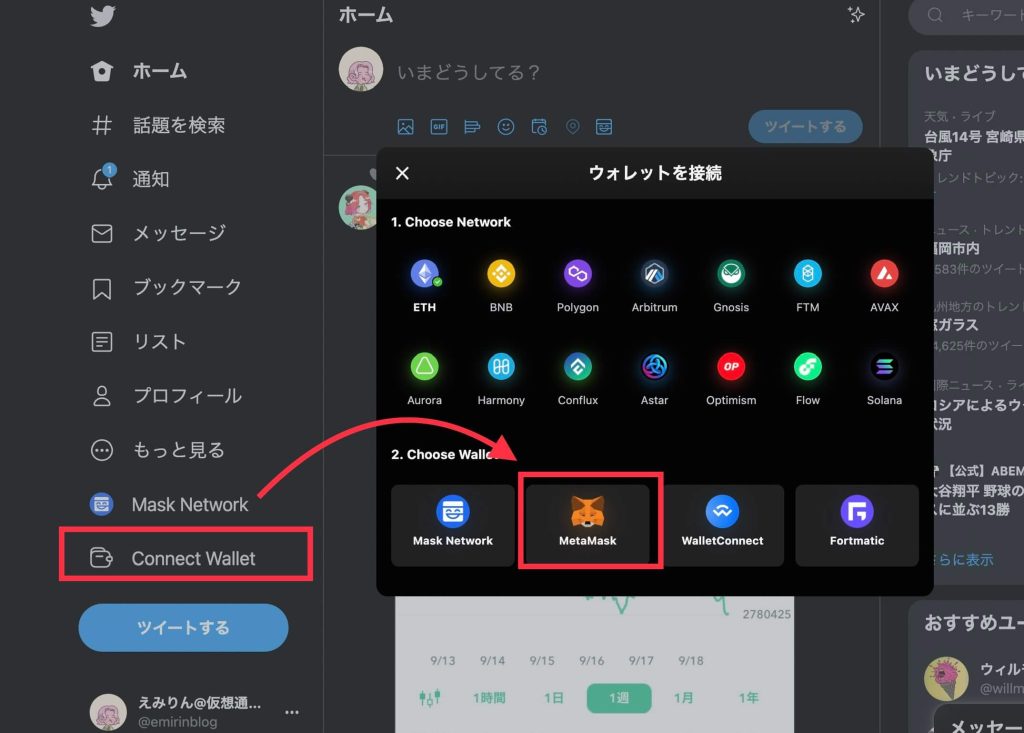
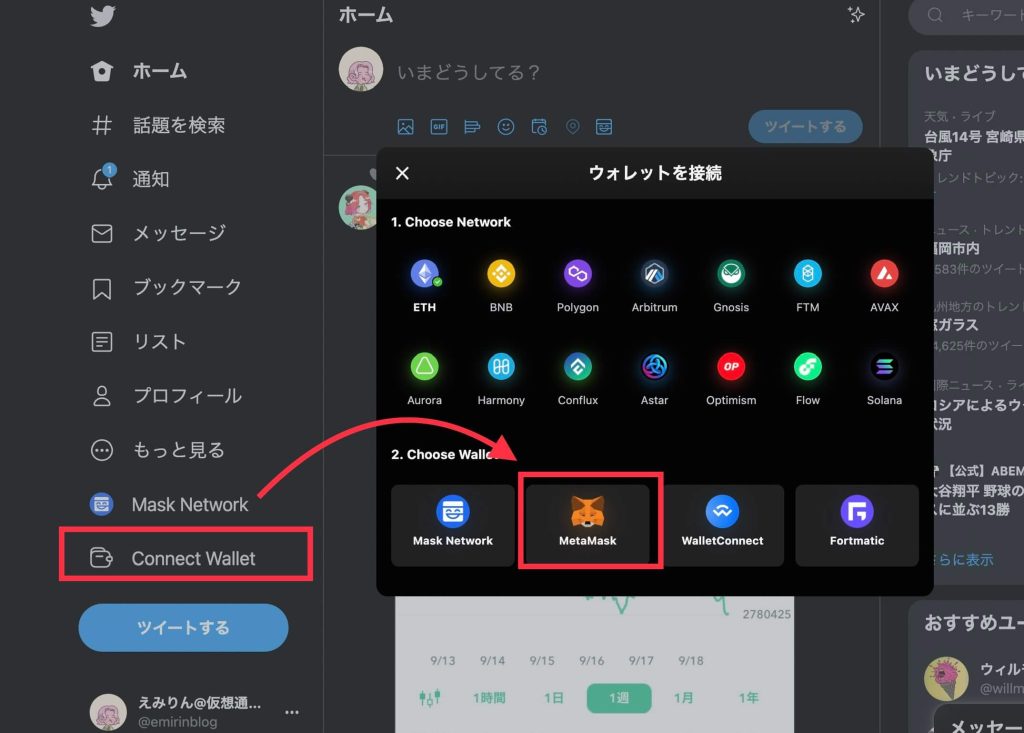
『Connent Wallet』からメタマスクを選択して連携していきます!
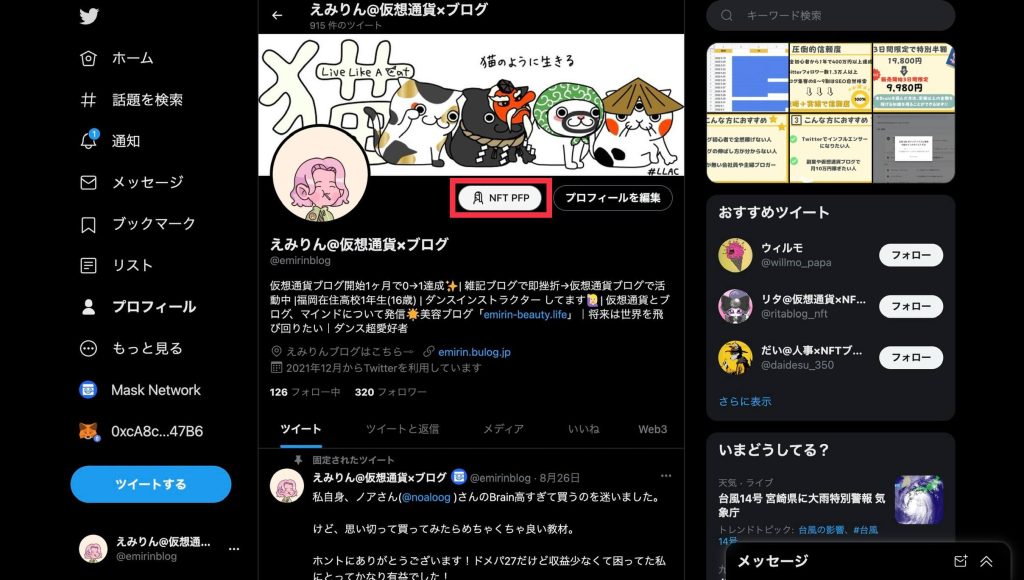
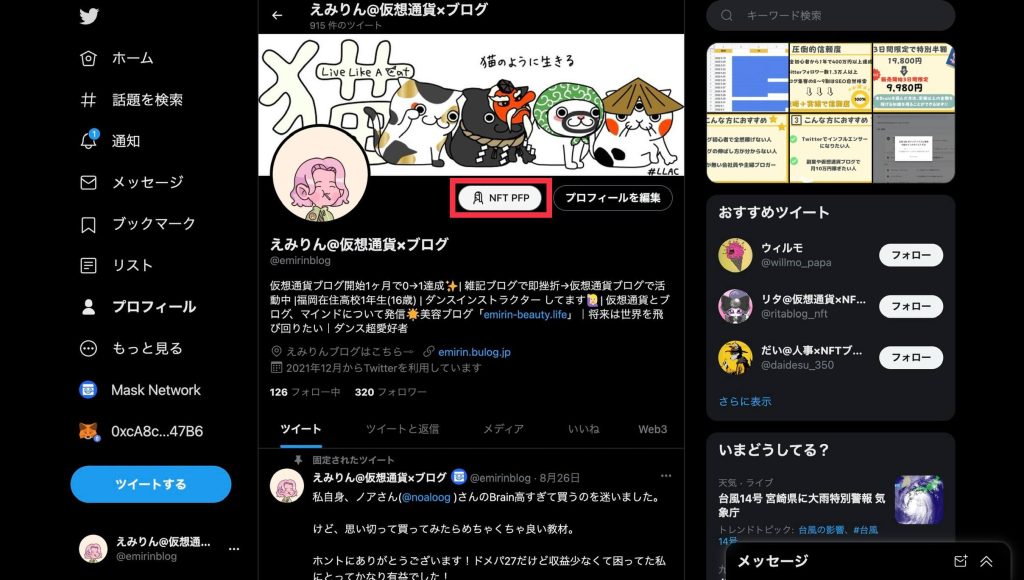
この画面から『NFT PFP』または『NFT Avatar』が表示されているのでクリックします。
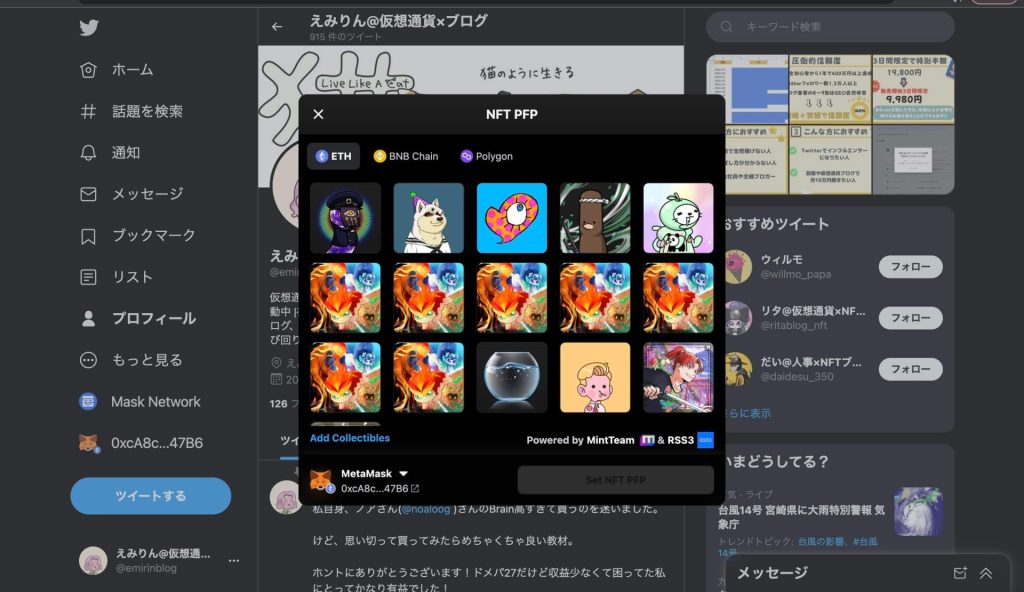
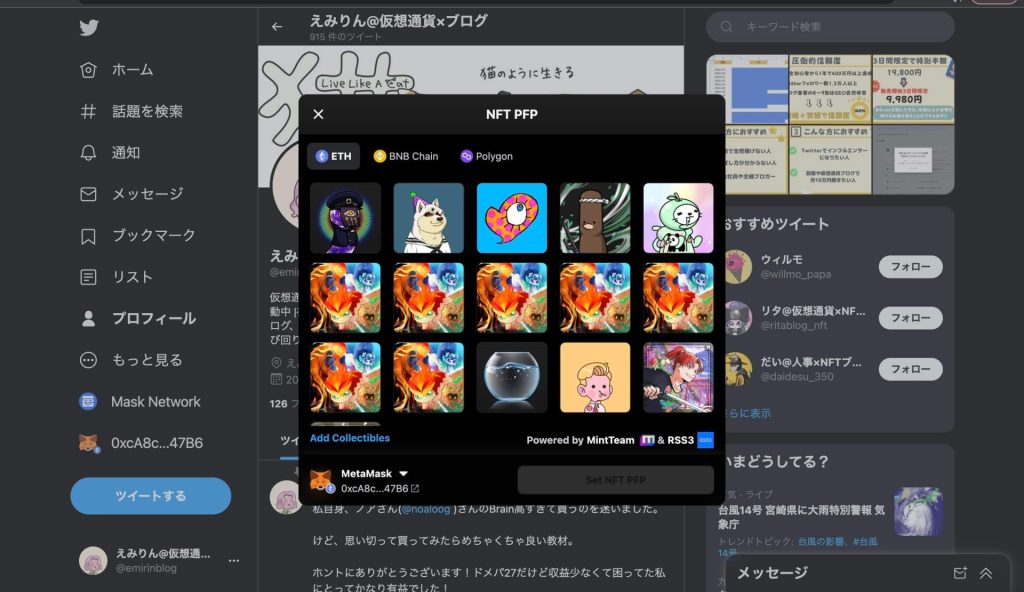
プロフィール画像に設定したいNFTを選んでセットしていきます。
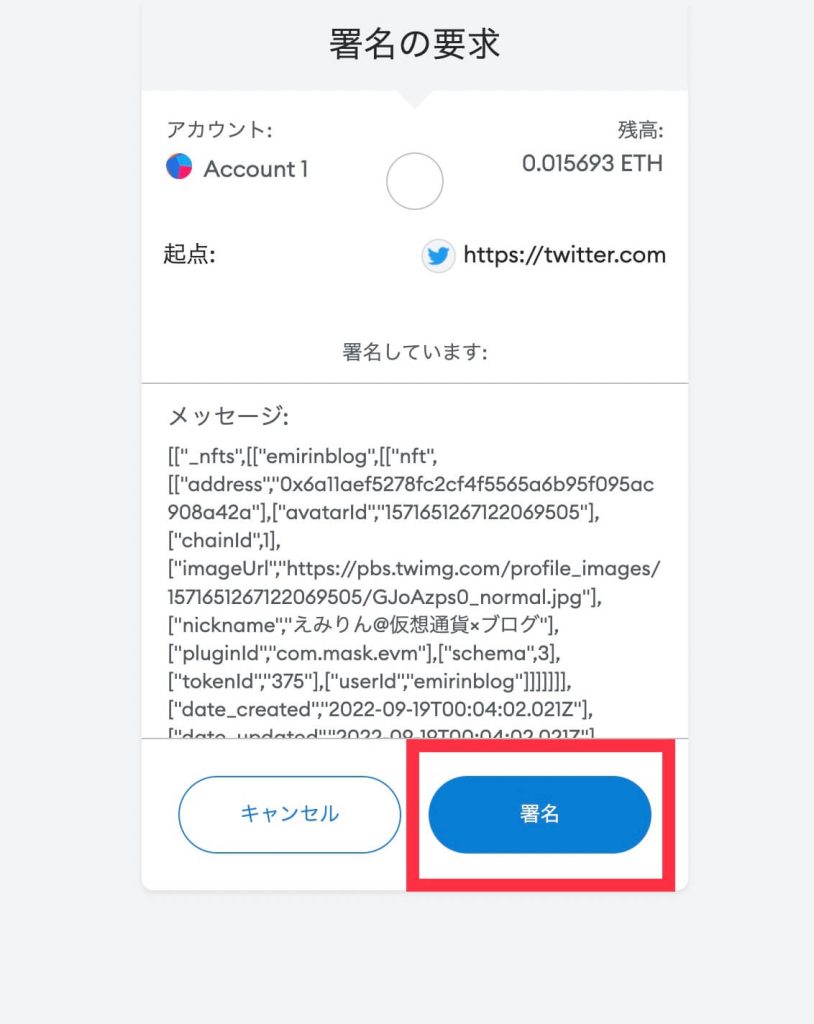
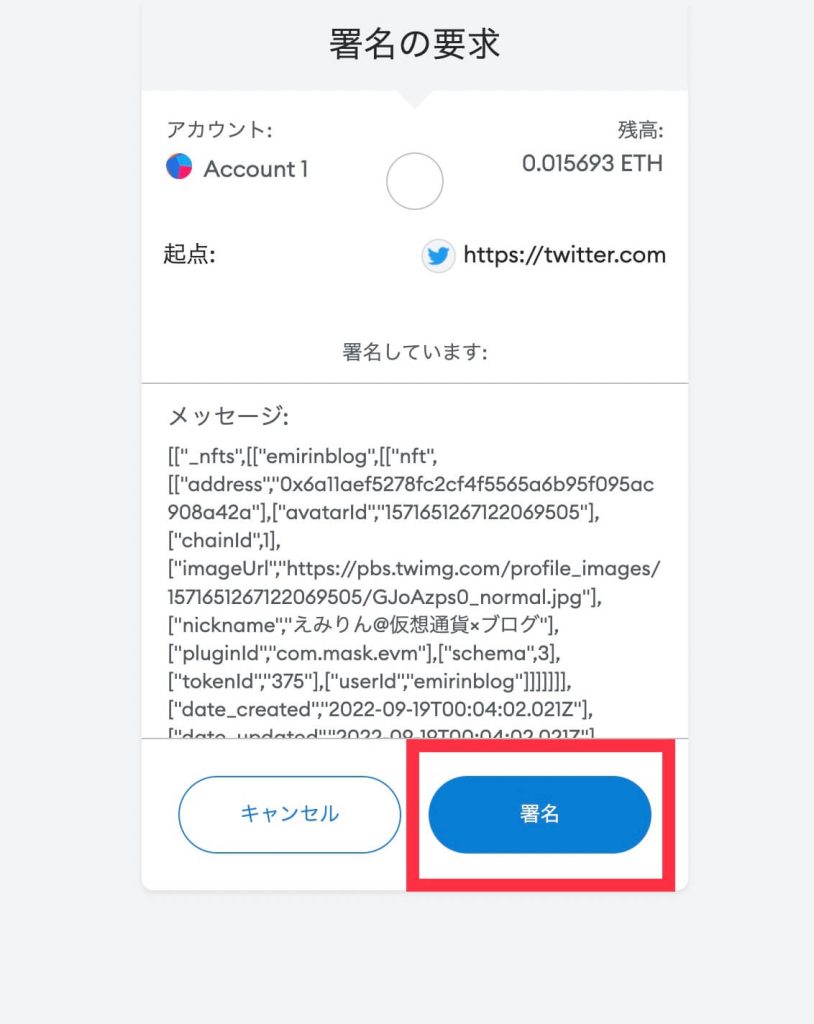
すると、メタマスクから著名の要求がくるので『著名』をクリックします!
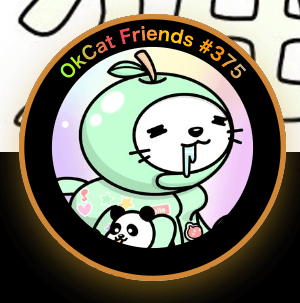
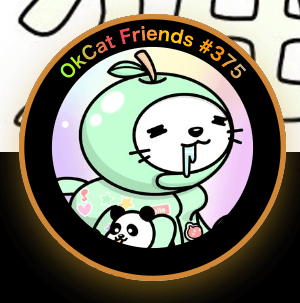
これで完了です。お疲れ様でした!
全て完了すると、自分のTwitterアイコンがレインボーに輝き出します〜!!!ばりカッコ良い。
まとめ
今回はNFTをTwitterアイコンにする方法について、初心者の方向けに画像付きで解説しました!
NFTをTwitterアイコンにする手順
- Maskのアカウントを作成する
- MaskとTwitterを連携する
- NFTをTwitterアイコンに設定する
NFTをTwitterアカウントにする方法はたったの3ステップで完了します!
意外とサクッとできたのでは?
是非この機会にNFTをTwitterのアイコンに設定して、ワンランク上のアイコンを手に入れましょう!
今回は以上です。ありがとうございました!
▼ まだNFTを持っていない方は、こちらの記事を参考に初のNFT購入を検討してみては?


